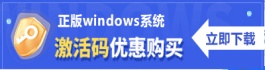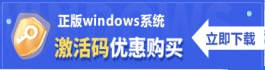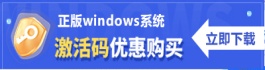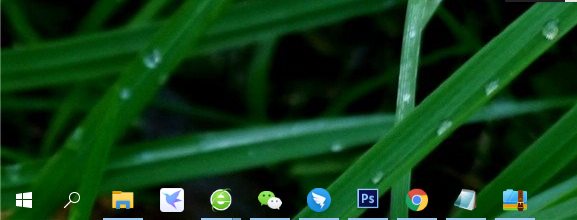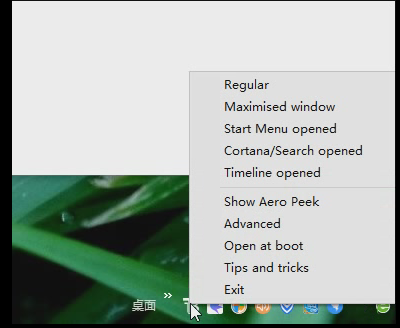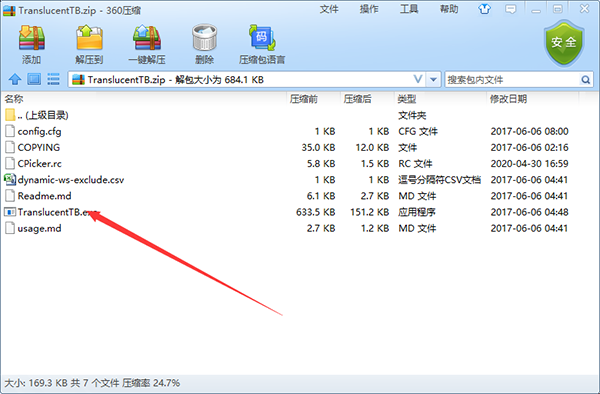TranslucentTB(任务栏透明软件) V2020.1 免费版
 无插件
无插件
 360 √
360 √
 腾讯 √
腾讯 √
 金山 √
金山 √
 瑞星 √
瑞星 √
TranslucentTB是一款非常不错的任务栏透明软件,这款软件可以让你的任务栏更改成透明状态,让他变得美观一点,轻量级软件,软件体积小,几乎不会占你的CPU运存,但是他能都带给你的是每一天的好心情,这款软件启动之后会使得状态栏半透明,用户可以自由的设置,让你的桌面非常的有个性!
软件功能
1、高级的 颜色选择器,支持 Alpha 和实时预览,可更改任务栏的颜色。
2、任务栏状态选择:
Blur: 将使任务栏略微模糊。
Clear: 透明的任务栏。
Normal: 常规Windows风格。(就像 TranslucentTB 没有运行一样)
Opaque: 不透明。
Fluent: 仅 Windows 10 April 2018 更新及更高版本。将使任务栏的外观类似于 Microsoft 的 Fluent Design 准则。
3、动态模式
Dynamic Windows: 如果当前窗口最大化,则将任务栏更改为其他外观。
Dynamic Start Menu: 打开开始菜单时,将更改任务栏外观。
Dynamic Cortana: 打开 Cortana(或禁用 Cortana 的搜索菜单)时,将更改任务栏的外观。
Dynamic Timeline/Task View : 打开时间轴(或旧版本的任务视图)时,将更改任务栏外观。
使用方法
在本站下载后只需解压打开软件即可运行,软件运行时会在托盘隐藏,如果您需要更改颜色设置等操作亲在托盘更改。通常我们只需要设置任务栏在下面3种情况下的效果即可,这三种情况也对应名称相同的菜单项。
REgular:正常状态下任务栏使用什么效果。
Maximised window:软件界面在最大化窗口时任务栏使用什么效果。
start menu opened:开始菜单在打开时任务栏使用什么效果。
这三种情况的子菜单中都可以设置的效果包括:windows默认效果、透明、不透明、高斯模糊效果,并且使用【accent color】还可以调整背景色。
如果你不想要在后2种情况下改变任务栏的效果,那么只需要不勾选对应子菜单中的【enable】即可。请注意,当你在使用透明效果和高斯模糊效果时,【accent color】界面不仅能够调整背景颜色,还可以调整对应的透明度,透明度通过【accent color】界面中最 右侧的竖向调整条实现,也就是调整时【A:】值会改变的那个。
如果你对TranslucentTB提供的任务栏效果十分的满意另外附上加入自启动的方法:
1、按住 win+R 打开“运行”对话框,输入 shell:startup ,回车或点击“确定”即可打开“用户启动文件夹”
2、右击“TranslucentTB.exe”,选择“创建快捷方式”
3、将快捷方式移入第一步打开的文件夹即可实现自启动
或者您也可以选择那么勾选菜单中的【open at boot】还可以让它开机自动启动。
相关教程
- win11怎么卸载translucentTB?一招教你轻松卸载TranslucentTB
- TranslucentTB怎么设置中文?TranslucentTB如何设置中文方法
- Translucenttb下载错误怎么解决?Translucenttb下载不了的两种处理办法
- Translucenttb怎么设置全透明?TranslucentTB设置全透明方法
- Win10怎么开启TranslucentTB启动项?Win10开启TranslucentTB启动项方法
- 升级Win11 22623.885后TranslucentTB失效:任务栏不在透明化
- TranslucentTB如何卸载?TranslucentTB彻底卸载教程
热门软件
系统之家装机大师 V2.0.0.1133 官方版
Adobe Photoshop 2021 V22.5.1.441 中文版
搜狗输入法 V11.2.0.5099 官方最新版
Win11升级助手 V10.0.22000.253 官方版
搜狗拼音输入法 V15.2.0.1678 官方正式版
万能U盘修复工具 绿色版
系统之家一键重装 V2.0.0.1133 官方版
微PE工具箱 V2.2 官方版
战地5自瞄透视辅助 V1.0 免费版
驱动人生 V8.11.57.182 官方正式版
装机必备 更多+
系统相关下载排行榜